快速入门:如何将TP-Link路由器连接到互联网的
- By TP交易所app下载
- 2025-07-20 03:19:25
了解TP-Link路由器
TP-Link作为全球知名的网络设备制造商,提供了多种型号的路由器,以满足不同用户在网络接入方面的需求。在现代生活中,互联网几乎无处不在,家中或办公场所通常都需要稳定的网络连接。TP-Link路由器能够帮助用户建立局域网络,分享上网资源,实现多个设备同时接入互联网。
准备工作:检查所需的设备

在进行TP-Link路由器的联网之前,请确保你准备好以下设备:
- 一台TP-Link无线路由器
- 光纤或ADSL调制解调器(ISP提供的设备)
- 计算机或智能手机
- 网线(通常随路由器附带)
- 电源适配器
步骤一:物理连接路由器
将TP-Link路由器与调制解调器连接是第一步。找到路由器背面的WAN端口,并使用网线将调制解调器的LAN端口与路由器的WAN端口相连。接着,将电源适配器插入路由器电源接口,并打开电源。等待几分钟,直到路由器上的指示灯稳定。
步骤二:访问路由器管理界面

使用计算机或手机连接到TP-Link路由器的默认Wi-Fi信号。通常,默认Wi-Fi网络的名称和密码会在路由器底部的贴纸上注明。打开浏览器,在地址栏输入路由器的管理IP地址,通常为“192.168.0.1”或“192.168.1.1”。输入默认的管理员用户名和密码(一般为“admin”),然后点击登录。
步骤三:设置互联网连接类型
在路由器的管理界面中,找到“网络”或“互联网设置”选项。这里你需要选择正确的互联网连接类型,通常有PPPoE、动态IP、静态IP等选项,具体选择取决于你的互联网服务提供商(ISP)。如果不确定,可以查看ISP提供的安装指南或联系客服进行确认。根据你的连接类型输入相应的信息,例如PPPoE需要的账号和密码,然后保存设置。
步骤四:配置Wi-Fi设置
完成互联网连接设置后,接下来可以配置无线网络设置。进入“无线设置”选项,为你的无线网络命名并设置密码。这将确保你的网络安全,防止未经授权的用户连接到你的网络。记得选择合适的加密方式,WPA2通常是较为安全的选择。
步骤五:保存并重启路由器
一切设置完成后,返回到主界面,点击“保存”或“应用”按钮。系统可能会提示你重启路由器,以使新设置生效。重启完毕后,检查路由器和调制解调器的指示灯,确保在线状态正常。
步骤六:设备连接与检测
现在,你可以使用计算机、手机及其他设备连接到刚刚设置的Wi-Fi网络。打开浏览器,访问一些网站,确认你的互联网连接是否正常。如果遇到问题,可以尝试重新启动路由器,检查所有线缆连接,或参考TP-Link的在线支持文档进行故障排除。
常见问题与解决方案
在设置TP-Link路由器的过程中,用户可能会遇到一些常见的问题。以下是一些可能的故障及其解决方案:
无互联网连接
如果完成设置后仍然无法访问互联网,首先检查调制解调器的指示灯是否正常,确保你的ISP没有停机或故障。如果确认调制解调器正常,检查是否在路由器管理页面中正确配置了互联网连接类型。
Wi-Fi信号弱
如果Wi-Fi信号覆盖范围不足,可以试着将路由器放置在更高的位置,或者摆放在居室中心位置。在一些较大或多层的房屋中,可以考虑使用Wi-Fi扩展器来增强信号覆盖。
忘记Wi-Fi密码
如果忘记了Wi-Fi密码,可以通过登录路由器管理页面重新设置密码。如果忘记了管理密码,可以按下路由器复位按钮,恢复至出厂设置,然后重新进行配置。
总结与期待
通过以上步骤,你应该能够顺利将TP-Link路由器连接到互联网。TP-Link路由器的设置虽然在初期可能会让一些用户感到棘手,但只要按照上述步骤一步步进行,就能轻松克服大多数困难。掌握这些联网技巧,将有助于提高你的网络使用体验,更好地享受高速互联网带来的便利。
网络的畅通无阻,既需要合适的设备配置,也依赖于用户对设置流程的掌握。希望这篇指南能帮助到你,促进家庭或办公环境中的网络畅通。未来的互联网生活定将更为便捷。欢迎随时回访此文,获取更多有关网络配置的有用信息。